Máy tính của bạn bỗng nhiên không thể phát âm thanh từ loa hay tai nghe? Đây là một lỗi khá phổ biến mà bất cứ ai cũng có thể gặp phải trong quá trình sử dụng máy tính, đặc biệt là ở các máy tính chạy hệ điều hành cũ như win 7 hay win 8. Có rất nhiều nguyên nhân gây ra lỗi âm thanh ở máy tính và cũng có nhiều cách giúp bạn khắc phục tình trạng này. Vậy nên, ở bài viết này, seolalen.vn sẽ hướng dẫn cho bạn 9 cách khắc phục lỗi âm thanh trong win 7, 8 rất đơn giản.

1. Kiểm tra kết nối từ máy tính đến loa

Việc đầu tiên và đơn giản nhất mà bạn cần làm khi gặp tình trạng này chính là kiểm tra kết nối từ máy tính đến loa hoặc tai nghe. Khi tiến hành kiểm tra, bạn cần chú ý những điểm sau:
- Các jack cắm đã được cắm chắc chắn và đúng ở cả hai đầu hay chưa? Tránh trường hợp cắm nhầm jack loa vào jack mic.
- Kiểm tra jack cắm của loa hoặc tai nghe có bị bám bụi bẩn hay không? Bạn hãy sử dụng một chiếc khăn mềm, sạch để vệ sinh jack cắm của loa và tai nghe, rồi cắm lại vào lỗ Audio.
- Kiểm tra biểu tượng LOA ở thanh Taskbar có đang hiển thị biểu tượng chép đỏ hay xem loa có đang bị tắt hay không. Nếu có thì hãy bật nó lên.
2. Volume đặt ở mức min nên máy tính không có âm thanh
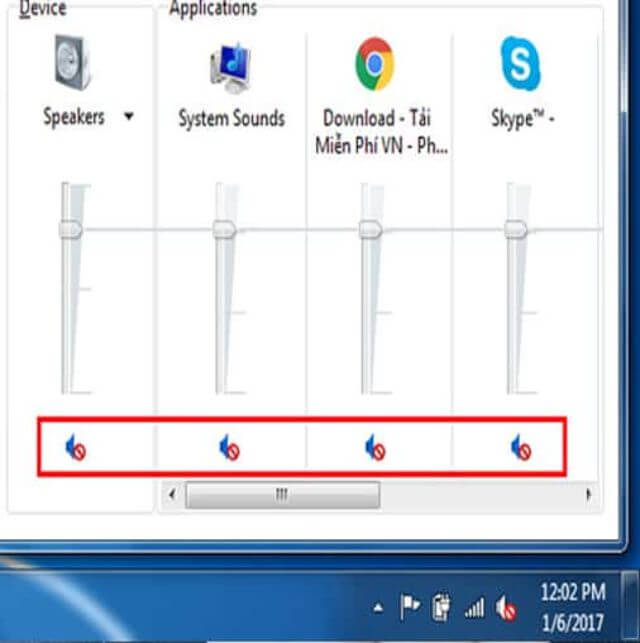
Nếu máy tính không có âm thanh thì cũng rất có thể bạn hay một ai đó đã vô tình vặn volume về mức min. Rồi sau đó, không nhớ mình đã để volume ở mức bé nhất.
Bên cạnh đó, bạn cũng nên kiểm tra cẩn thận về công tắc của nguồn loa, hãy chắc chắn rằng loa đã được cắm nguồn và công tắc loa đã được bật.
3. Thử khởi động lại máy tính
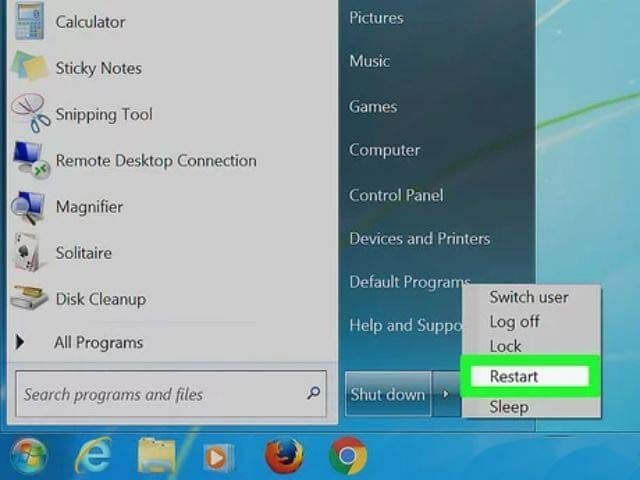
Nhiều người sẽ thắc mắc liệu cách này có thật sự hiệu quả. Nhưng trên thực tế, nhiều máy tính chạy win 7 và win 10 thường xuất hiện lỗi âm thanh do mất điện đột ngột hay bị xung đột phần mềm do Windows chạy lâu ngày, dẫn đến quá trình hoạt động của máy tính bị gián đoạn.
Chính vì thế, khởi động lại máy tính là phương pháp đơn giản và hiệu quả để có thể lấy lại trạng thái hoạt động bình thường của máy tính. Rồi sau đó hệ thống sẽ tự cài đặt lại âm thanh.
4. Mất âm thanh ở loa nhưng với tai nghe thì vẫn hoạt động bình thường
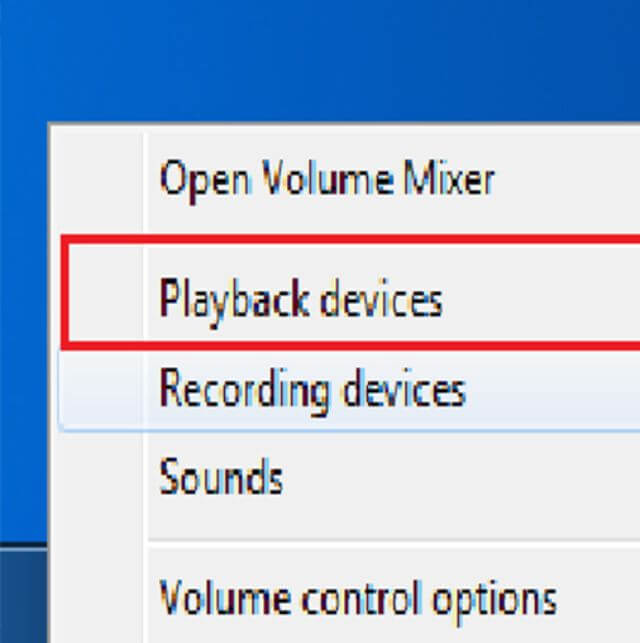
Nếu loa âm thanh laptop của bạn bị mất tiếng trong khi bạn vẫn có thể nghe âm thanh bằng tai nghe một cách bình thường. Trường hợp này có thể loa máy tính đã bị khóa, bạn hãy mở khóa bằng các bước sau:
- Bước 1: Nhấn chuột phải vào biểu tượng VOLUME trên thanh Taskbar. Chọn Playback devices.
- Bước 2: Click chuột phải vào Speakers => chọn Properties. Sau đó, ở mục Device Usage nhấn chọn Use this device (Enable).
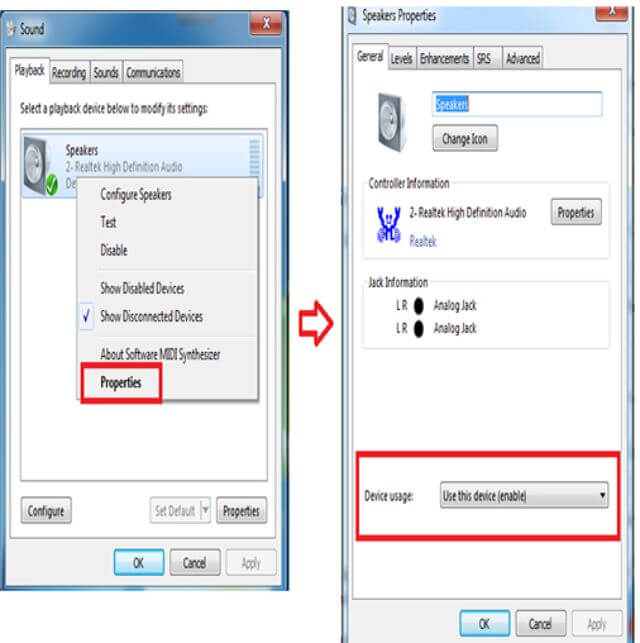
5. Thực hiện kiểm tra Volume trên Windows
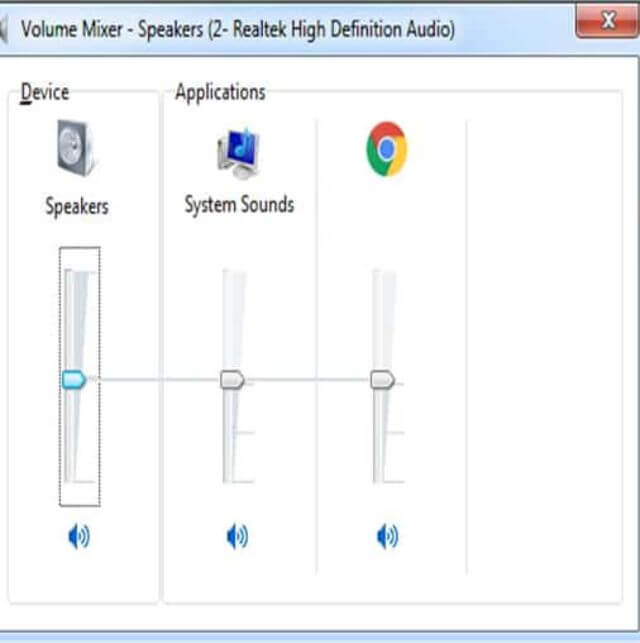
Sau khi đã kiểm tra hết các vấn đề liên quan đến phần cứng nhưng vẫn không khắc phục được lỗi, thì nguyên nhân có thể là do Windows của máy tính gây ra. Lúc này, hãy thử nhấn chọn biểu tượng loa trên Taskbar và kiểm tra âm lượng xem âm lượng có ở mức min hoặc ở chế độ mute không? Rồi chính lại về mức bình thường.
Nếu vấn đề vẫn chưa được khắc phục, bạn hãy click chuột phải vào biểu tượng loa rồi chọn Open Volume Mixer. Sau đó, kiểm tra xem có mục nào đang để ở chế độ Mute không? Nếu có thì hãy chỉnh lại.
Tuy nhiên, khi bạn đã thực hiện cả 2 cách trên nhưng vẫn không được thì lúc này bạn nên thử cắm tai nghe vào nghe xem có thể nghe được âm thanh qua tai nghe không. Nếu có, bạn hãy thực hiện cách khắc phục lỗi âm thanh trong win 7 và win 10 khác dưới đây.
6. Kiểm tra lại phần cài đặt của Driver card sound
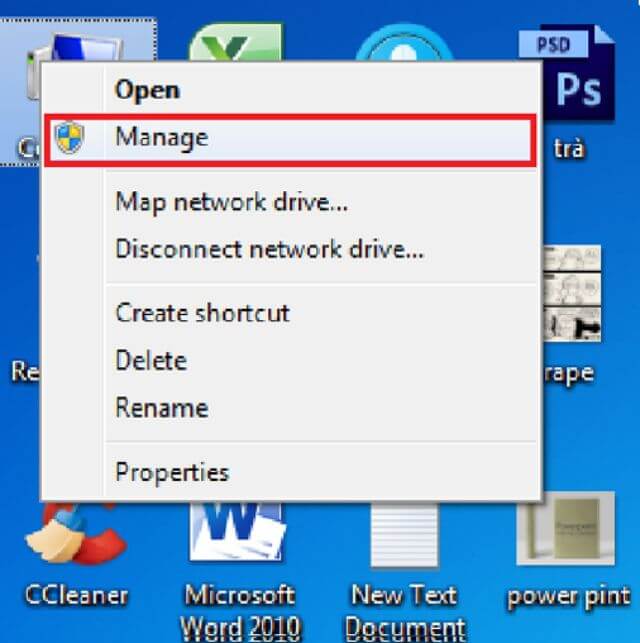
Mặc dù đã thử mọi cách khắc phục lỗi âm thanh trong win 7 nhưng vẫn không có gì thay đổi thì có thể đã có lỗi xảy ra tại Driver (trình điều khiển âm thanh) của máy tính. Bạn hãy thử thực hiện các bước sau đây:
- Bước 1: Gỡ cài đặt Driver âm thanh cũ. Click chuột phải vào biểu tượng My Computer, rồi chọn Manage.
- Bước 2: Trình quản lý Computer Management xuất hiện. Chọn Device Manager => chọn Sound, video and game controller. Tiếp theo, chọn tất cả Driver Sound tại đây rồi nhấn chuột phải, chọn Uninstall.
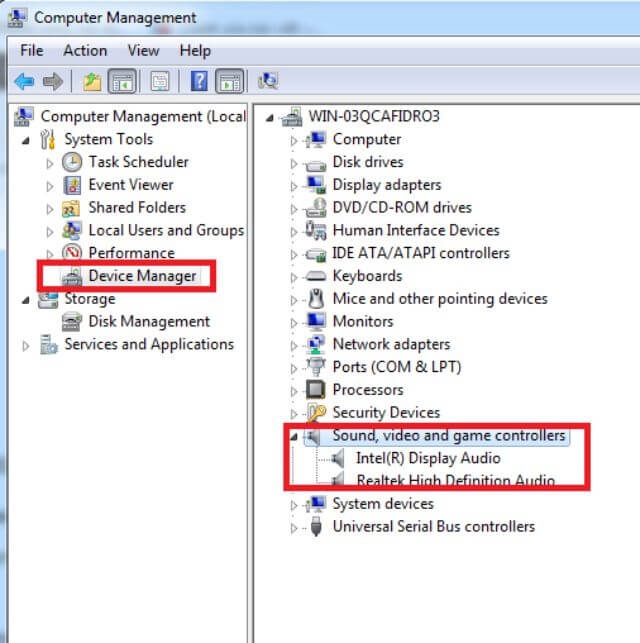
Sau khi thực hiện 2 bước trên, tiến hành khởi động lại máy tính và cài đặt lại Driver card sound cho máy tính. Bạn có thể sử dụng các phần mềm hỗ trợ tìm kiếm như Driver Easy hoặc Driver Booster để cài đặt Driver cho máy tính.
7. Cài phần mềm diệt virus cho máy tính
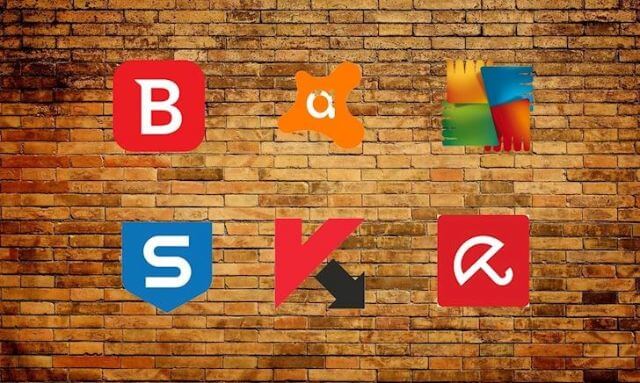
Hiện tượng mất âm thanh ở máy tính có thể là do trình điều khiển âm thanh của máy tính bị virus vô hiệu hóa. Vì vậy, bạn hãy cài đặt phần mềm diệt virus cho máy tính để đảm bảo hệ thống âm thanh được hoạt động mượt mà. Sau đó tiến hành quét virus rồi khởi động lại máy tính và thực hiện các bước như mục 6.
8. Cài lại hệ điều hành Windows cho máy tính
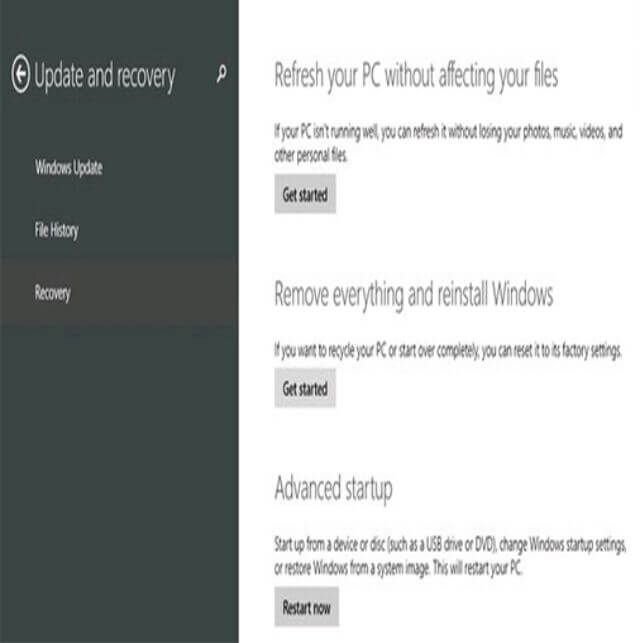
Nếu các cách trên không có tác dụng thì bạn có thể thử cài lại Windows hoặc Ghost cho máy tính để khắc phục lỗi âm thanh trong win 7.
9. Thay thế card sound

Với thời tiết nóng ẩm như ở nước ta, bo mạch của máy tính rất dễ bị ảnh hưởng và gây ra lỗi ở phần cứng. Lúc này, các duy nhất là bạn phải đưa máy tính đến các trung tâm sửa chữa máy tính uy tín để tiến hành kiểm tra, sửa chữa hoặc thay thế các thiết bị liên quan như card sound.
Hoặc nếu muốn tiết kiệm chi phí, bạn cũng có thể tự khắc phục lỗi mất âm thanh bằng cách sử dụng thiết bị USB Sound để thay Card sound.
Trên đây là bài viết về 9 cách khắc phục lỗi âm thanh trong win 7, 8 đơn giản mà seolalen.vn muốn chia sẻ cho các bạn. Chúng tôi mong rằng qua bài viết này, bạn đã tìm được cho mình giải pháp để khắc phục tình trạng mất âm thanh hay lỗi âm thanh trên máy tính của mình.










![50+ Đề thi học kì 2 Toán 11 năm 2022 mới nhất [Có đáp án]](https://seolalen.vn/wp-content/uploads/2022/09/de-thi-hoc-ky-2-lop-11-mon-toan-120x86.jpg)



